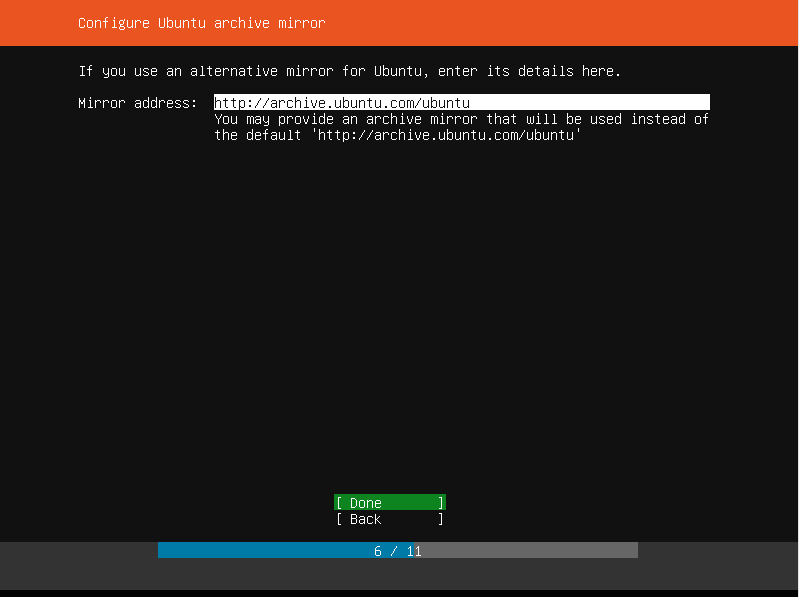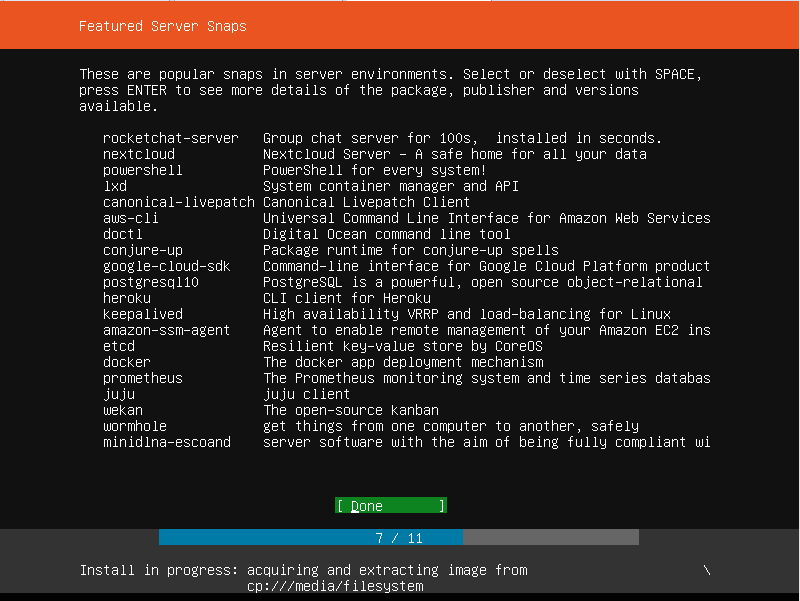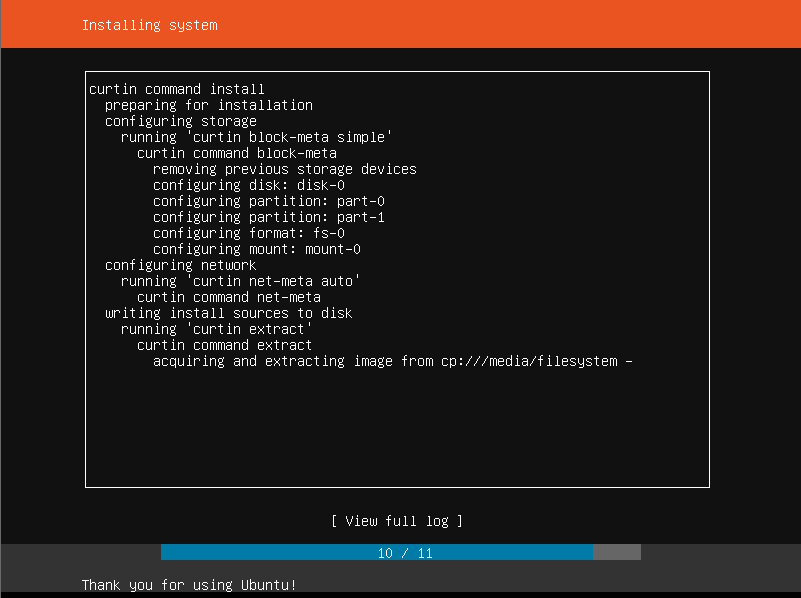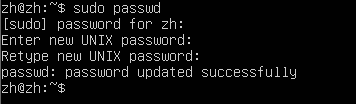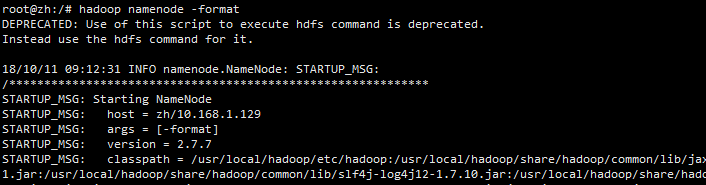安装ubuntu-server系统
安装系统
选择系统语言-English
键盘设置-Chinese
选择操作Install ubuntu
设置网络(这里选择默认)
选择Done
文件系统设置-选择使用整个磁盘
选择磁盘
选择Done
选择继续Continue
配置文件设置
正在安装
Reboot Now
安装ssh环境
配置root用户密码
修改root用户的初始密码
sudo passwd
退出当前用户,使用root登陆系统。
关闭防火墙
关闭防火墙
systemctl stop firewalld.service
开机不启动防火墙
systemctl disable firewalld.service
查看防火墙状态
ufw status
inactive状态是防火墙关闭状态,active是开启状态。
配置root用户远程连接
(注:装了ssh-server,如果未安装,请先安装)
apt-get install openssh-server
修改sshd_config
vim /etc/ssh/sshd_config
找到
# Authentication:
LoginGraceTime 120
PermitRootLogin without passwd
StrictModes yes
改成
# Authentication:
LoginGraceTime 120
PermitRootLogin yes
StrictModes yes
然后重启SSH服务即可。
重启过后通过shell连接:
设置ssh localhost 免密码登录
ssh localhost
exit
输入密码登录本机和退出本机
在进行了初次登陆后,会在当前家目录用户下有一个.ssh文件夹,进入该文件夹下:
cd ~/.ssh/
使用rsa算法生成秘钥和公钥对:
ssh-keygen -t rsa
运行后一路回车就可以了,其中第一个是要输入秘钥和公钥对的保存位置,默认是在:
.ssh/id_rsa
然后把公钥加入到授权中:
cat ./id_rsa.pub >> ./authorized_keys
再次ssh localhost的时候就可以无密码登陆了。
安装jdk
解压jdk
创建一个java的文件夹,用户存放Java文件
mkdir /usr/local/java
通过ftp工具把下载好的jdk安装包上传到java文件夹下。
解压:
cd /usr/local/java
tar -vxzf jdk-8u181-linux-x64.tar.gz
解压成功后会在当前目录下看到:
jdk1.8.0_181文件夹
然后删除安装包:
rm jdk-8u181-linux-x64.tar.gz
配置jdk
设置环境变量:
vim /etc/profile
在末尾添加:
JAVA_HOME=/usr/local/java/jdk1.8.0_181
PATH=$PATH:$HOME/bin:$JAVA_HOME/bin
export JAVA_HOME
export PATH
重新加载环境变量的配置文件:
source /etc/profile
检测:
java -version
安装Hadoop
解压hadoop
创建一个hadoop的文件夹,用户存放hadoop文件
mkdir /usr/local/hadoop
通过ftp工具把下载好的hadoop安装包上传到hadoop文件夹下。
解压:
cd /usr/local/hadoop
tar -vxzf hadoop-2.7.7.tar.gz
解压完成:
移动hadoop-2.7.7文件下的文件到当前的目录
mv ./hadoop-2.7.7/* ./
删除hadoop-2.7.7文件夹
rm -rf ./hadoop-2.7.7
查看文件夹的所有者以及用户组,最重要的是拥有者是否是当前用户
如果拥有者不是当前用户,则修改为当前用户:
sudo chown -R 当前用户名 ./hadoop
配置hadoop
设置环境变量:
vim /etc/profile
在末尾添加:
JAVA_HOME=/usr/local/java/jdk1.8.0_181
HADOOP_HOME=/usr/local/hadoop
PATH=$PATH:$HOME/bin:$JAVA_HOME/bin:$HADOOP_HOME/bin:$HADOOP_HOME/sbin
export JAVA_HOME
export PATH
export HADOOP_HOME
重新加载环境变量的配置文件:
source /etc/profile
检测:
hadoop version
修改配置文件
在core-site.xml 中添加
fs.defaultFS
hdfs://0.0.0.0:9000
hadoop.tmp.dir
/usr/local/hadoop/tmp
hadoop.tmp.dir
/usr/local/hadoop/tmp
在 hdfs-site.xml 中添加
dfs.data.dir
/usr/local/hadoop/hdfs/data
datanode上数据块的物理存储位置
dfs.replication
1
dfs.permissions
false
在 hadoop-env.sh 中更改 JAVA_HOME
注释掉:
export JAVA_HOME=${JAVA_HOME}
添加:
export JAVA_HOME=/usr/local/java/jdk1.8.0_181
测试,启动
格式化namenode:
hadoop namenode -format
启动hdfs
start-all.sh
查看相应的进程:
jps
确定5个进程全部启动。
访问测试:
10.168.1.129:50070
设置开机启动
进入/etc/init.d/目录下
cd /etc/init.d/
创建文件hadoop
vim hadoop
写入开机启动相关的脚本内容
#!/bin/bash
#
# chkconfig: 2345 88 33
# description: Starts and stops Hadoop server
### BEGIN INIT INFO
# Required-Start:
# Required-Stop:
# Default-Start: 2 3 4 5
# Default-Stop: 0 1 6
# Short-Description: Starts and stops Hadoop server
# Description: Starts and stops Hadoop server
### END INIT INFO
start(){
#
# Start Hadoop
#
/usr/local/hadoop/sbin/start-all.sh
}
stop(){
#
# Stop Hadoop
#
/usr/local/hadoop/sbin/stop-all.sh
}
case "$1" in
start)
start
exit $?
;;
stop)
stop
exit $?
;;
restart)
#
# Restart Hadoop
#
stop
sleep 5
start
exit $?
;;
*)
echo "Usage hadoop start/stop/restart"
exit 1;;
esac
设置文件权限
chmod +x hadoop
添加到服务中
update-rc.d -f hadoop defaults
测试
service hadoop start
查看服务是否启动成功
jps